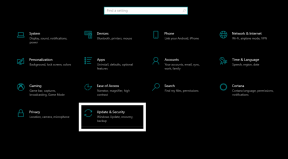So erkennen und beheben Sie Wi-Fi-Störungen
Drahtlose Router / / February 16, 2021
So erkennen und beheben Sie Wi-Fi-Störungen
Störungen beheben
Möglicherweise müssen Sie keinen neuen Router kaufen, um die Interferenzprobleme zu beheben, unter denen Sie leiden. Wenn Sie Ihren Router neu konfigurieren und einige seiner einfacheren Einstellungen ändern, können Sie feststellen, dass Ihre WLAN-Probleme behoben sind. Wir zeigen Ihnen, wie Sie 2,4-GHz- und 5-GHz-Netzwerke richtig einrichten. Wenn Sie immer noch Interferenz- oder Entfernungsprobleme haben, benötigen Sie möglicherweise neue Hardware, aber wir werden dies alles im nächsten Abschnitt behandeln.
Router neu positionieren
Wie bereits im Intro erwähnt, kann die Positionierung eines der größten Probleme bei der WLAN-Geschwindigkeit sein. Wenn Sie Ihren Router an der falschen Stelle platzieren, kann dies die Leistung des Routers künstlich beeinträchtigen.
Stellen Sie Ihren Router zum Testen in die Nähe Ihrer Haupttelefonbuchse, um Verkabelungsprobleme zu vermeiden. Nehmen Sie es von einem Metallregal, falls es auf einem positioniert ist. Wenn es an einer Mauer montiert ist, nehmen Sie es ab. Versuchen Sie abschließend, den Router neu zu positionieren und festzustellen, ob dies das Signal verbessert, und Sie werden möglicherweise von den Ergebnissen überrascht sein.
Auswahl des richtigen WLAN-Kanals
Obwohl Ihr Router in einem Frequenzband wie 2,4 GHz ausgeführt wird, wird darunter nur ein 20-MHz-Teil der Frequenz verwendet, der als Kanal bezeichnet wird. Beispielsweise verwendet Kanal 1 für 2,4-GHz-Netzwerke die 20-MHz-Schicht zwischen 2.412 MHz und 2.432 MHz. Leider überlappen sich die meisten 2,4-GHz-Kanäle und verursachen Interferenzen: Kanal 2 verwendet 2.417 MHz, um Zum Beispiel 2.437 MHz.
Die folgende Abbildung zeigt Ihnen, wie sich die Kanäle stapeln. Alle gleichfarbigen Kanäle überlappen sich nicht. In der Regel wird empfohlen, die Kanäle 1, 6 und 11 zu verwenden, da diese Kanäle überall auf der Welt funktionieren (12 und 13 sind an einigen Orten eingeschränkt, jedoch nicht in Großbritannien) und nicht überlappen.

Es ist jedoch nicht immer so einfach, da viele Leute diese einfache Regel nicht befolgen. Beispielsweise können Sie von Personen umgeben sein, die Kanal 2 verwenden, der sowohl Kanal 1 als auch Kanal 6 überlappt. Bei der Auswahl des richtigen Kanals geht es nicht nur darum, die richtige Entscheidung auf der Grundlage technischer Daten zu treffen, sondern auch darum, den richtigen Kanal basierend auf den Netzwerken um Sie herum auszuwählen.
Glücklicherweise wurde dieses Problem bei 5-GHz-Netzwerken behoben, die mehr Kanäle haben, von denen sich keiner überlappt. Ein Nachbar kann jedoch ein Netzwerk auf demselben Kanal betreiben, was zu Interferenzproblemen führt. Sowohl für 2,4-GHz- als auch für 5-GHz-Netzwerke besteht der Trick darin, Ihren Router so einzustellen, dass er einen Kanal verwendet, der sich (soweit möglich) von anderen drahtlosen Netzwerken in Reichweite unterscheidet und sich nicht überlappt.
Dies ist keine perfekte Wissenschaft, und manchmal werden Störungen oder Probleme durch Geräte verursacht, die Sie nicht erkennen können, z. B. einen Babyphone oder eine drahtlose Türklingel. Infolgedessen müssen Sie möglicherweise einige Male den Kanal wechseln, um Verbesserungen zu sehen.
Der erste Startpunkt ist ein Wi-Fi-Scanner für Ihren Computer. Diese suchen nach drahtlosen Netzwerken in Reichweite und teilen Ihnen mit, auf welchem Kanal sie ausgeführt werden und auf welcher Basisfrequenz (2,4 GHz oder 5 GHz). WiFi Scanner für Mac (£ 19.99) ist ein brillantes und nützliches Werkzeug. Für Windows können Sie verwenden inSSIDer Home (kostenlos). Dies wurde durch eine neuere kostenpflichtige Version ersetzt, aber die alte Version funktioniert immer noch einwandfrei.
Alternativ können Windows-Benutzer verwenden WiFi Channel Scanner (kostenlos). Dies zeigt Ihnen nur den Kanal des Netzwerks, nicht die Frequenz, und hat eine merkwürdige Eigenart bei 5-GHz-Netzwerken, aber es ist immer noch möglich herauszufinden, was los ist. Die Kanäle 1 bis 13 sind 2,4-GHz-Netzwerke, während die Kanäle 36 und höher für 5-GHz-Netzwerke sind. Der WiFi-Kanalscanner verdoppelt jedoch die Kanalnummer für 5-GHz-Netzwerke, sodass Kanal 72 tatsächlich Kanal 36 ist. Es gibt keine Wi-Fi-Scanner für iOS, da Apple diese aus dem App Store entfernt hat. Android ist freizügiger, so dass Sie verwenden können Wifi Analyzer.

Führen Sie das von Ihnen ausgewählte Tool aus und lassen Sie es Informationen zu nahe gelegenen drahtlosen Netzwerken sammeln. Normalerweise können Sie nach Kanälen sortieren, um einen besseren Überblick über die Vorgänge zu erhalten.
Schauen Sie sich für 2,4-GHz-Netzwerke die am häufigsten verwendeten Kanäle an. Beispielsweise stellen Sie möglicherweise fest, dass die meisten Ihrer Nachbarn Kanal 1 verwenden. Mit der obigen Tabelle können Sie einen nicht überlasteten Kanal auswählen, der am weitesten von dem am häufigsten verwendeten entfernt ist. In diesem Beispiel wäre Kanal 11 ideal, aber Kanal 6 würde auch funktionieren.
Nichts hindert Sie daran, die Kanäle 7, 8, 9, 10, 12 oder 13 zu verwenden, da diese Kanal 1 nicht überlappen. Wir empfehlen jedoch nicht, dies zu tun. Ein Teil des Besitzes eines drahtlosen Netzwerks besteht darin, ein guter Nachbar zu sein und einen Kanal auszuwählen, der nicht zu viele Störungen verursacht. Mit anderen Worten, schauen Sie sich den Kanal mit der größten Konzentration an drahtlosen Netzwerken an und wählen Sie anhand unserer Tabelle einen alternativen Kanal mit derselben Farbe aus. Dies erleichtert auch anderen Personen das Hinzufügen oder Konfigurieren ihrer Netzwerke.
Beachten Sie, dass es in einigen Bereichen so viele drahtlose Netzwerke gibt, die alle Arten von Kanälen verwenden, dass es unmöglich ist, einen Kanal auszuwählen, der keine anderen überlappt. Möglicherweise stellen Sie beispielsweise fest, dass einige Router in Ihrer Umgebung die Kanäle 2, 3, 4 und 5 sowie 1 verwenden. In diesem Fall müssen Sie einen Kanal auswählen, der den am stärksten überlasteten Bereich nicht überlappt. In diesem Beispiel also Kanal 11. Bei so vielen drahtlosen Netzwerken müssen Sie möglicherweise nur den Kanal auswählen, der das beste Ergebnis liefert, unabhängig von den Konsequenzen für andere Personen.
Bei 5-GHz-Netzen ist eine Überlappung kein Problem, es kann jedoch zu einer allgemeinen Überlastung kommen. Notieren Sie sich, welche Kanäle am stärksten frequentiert sind: Sie sollten die Verwendung dieser Kanäle in Ihrem Heimnetzwerk vermeiden.
WEITERLESEN: Beste externe Festplatte: Die besten tragbaren und Desktop-Laufwerke
Konfigurieren Sie Ihren Router
Jetzt wissen Sie, welche anderen Netzwerke Ihren Router möglicherweise stören. Es ist an der Zeit, ihn neu zu konfigurieren, um die Geschwindigkeit zu verbessern. Durch Ändern der Einstellungen können Geschwindigkeit und Zuverlässigkeit erheblich verbessert werden. Da Sie die WLAN-Einstellungen ändern, ist es möglicherweise sinnvoller, Ihren Computer über ein Ethernet-Kabel mit Ihrem Router zu verbinden, damit keine Aussetzer auftreten. In der folgenden Navigation können Sie den Routertyp auswählen, den Sie haben. Besitzer von Dualband- und 802.11ac-Routern sollten die Anweisungen für das 2,4-GHz- und das 5-GHz-Netzwerk befolgen.